 软件星级:4分
软件星级:4分
标签: 格式转换
CAD BatchCommand 2019免费版是一款通过CAD批处理命令来将DWG转为PDF的工具。它能够一次性将上百个DWG文件转换为光栅图像,并且可以打印任意数量的AutoCAD图形。支持AutoCAD2020。
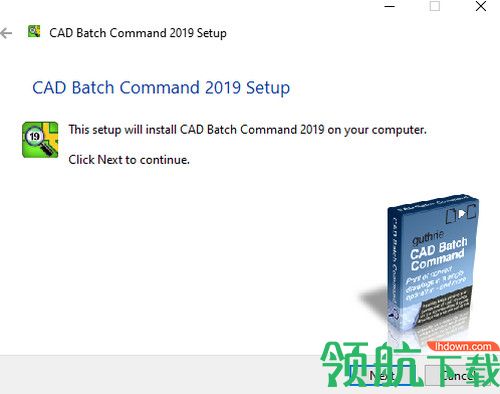
CAD Batch Command是用于AutoCAD图形批量转换和批量打印的基于命令行的工具。
CAD Batch Command批处理将DWG转换为PDF,并通过命令行操作批量打印数百个AutoCAD文件。CAD Batch Command功能可从您自己的应用程序中调用该软件,以查看,打印,保存和转换图形。
1、基本功能:
从命令行加载,缩放,打印,保存和转换图形。
2、转换功能:
将工程图保存到光栅图像文件中。
将矢量CAD文件(DXF,DWG,DGN,HPGL)批量转换为栅格格式(BMP,JPG,TIFF,PDF ..)。
从命令行将图形转换为BMP,CAL,GIF,GP4,JPEG,PNG,TIFF。
将多个文件转换为PDF格式。
通配符命名(例如* .dwg)。
3、自动化操作:
执行自动操作,无需用户干预。
自动加载和打印图纸/批量打印,没有要打印的图纸数量的限制。
4、用户定义的视图设置:
将图纸缩放到用户定义的视图(对于映射和电气图很有用)。
5、从另一个应用程序操作:
从另一个应用程序调用CAD Viewer以获取一个或多个工程图。
显示,打印,保存和转换来自其他应用程序的CAD文件。
6、CAD图层控制(开/关):
加载所有图层处于打开状态的工程图,然后选择正常加载或打开所有图层的后面工程图。
7、控制CAD查看器:
在不向用户显示“ CAD查看器”窗口的情况下打印,转换或保存工程图。
CAD Viewer可以通过MS-DOS窗口中的命令行或通过Start | Run来调用。
将DWG批量转换为PDF
步骤1:在dwgConvert上选择PDF作为输出格式。
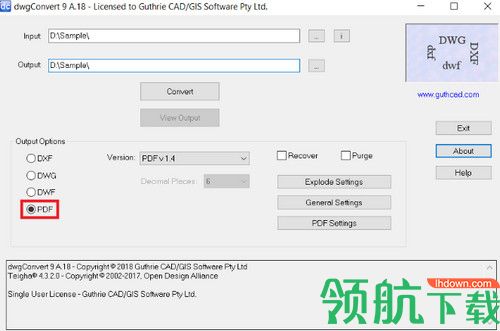
步骤2:在输入中输入* .dwg,在输出中输入* .pdf(即在输入和输出中分别输入“ *”(星号),“。”(点)和目标文件扩展名)。
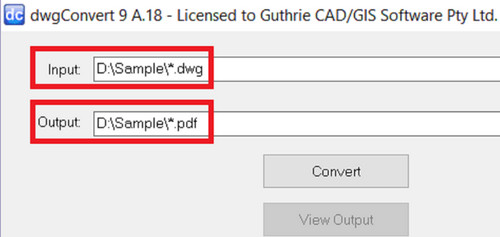
步骤3:按[转换]按钮。然后开始DWG到PDF的批量转换。
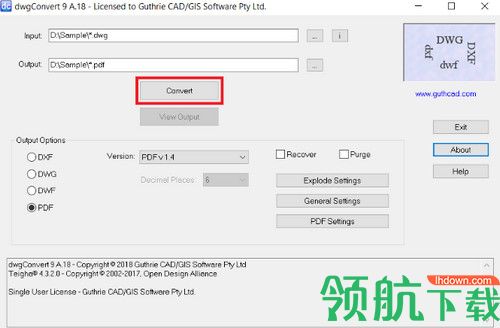
 9.28MB
9.28MB
 8.59MB
8.59MB